Supprimer les contacts sur iPhone 16/15 : 3 méthodes simples et rapides
Lorsque certains contacts de votre iPhone ne sont plus nécessaires, la première chose à faire est de les supprimer. Si votre iPhone n'a pas assez de mémoire, vous pouvez également choisir de supprimer des contacts sur votre iPhone pour libérer de l'espace de stockage. L'application Contacts est le choix initial pour supprimer le contact. En outre, vous pouvez également obtenir deux autres solutions pour supprimer des contacts sur iPhone 16/15.
Liste des guides
Partie 1 : La meilleure façon de supprimer des contacts sur iPhone 16/15 en un seul clic [rapide et sûr] Partie 2 : 2 méthodes par défaut pour supprimer des contacts sur iPhone 16/15 Partie 3 : FAQ sur la suppression des contacts sur iPhone 16/15Partie 1 : La meilleure façon de supprimer des contacts sur iPhone 16/15 en un seul clic [rapide et sûr]
Si vous souhaitez supprimer complètement les contacts d'un iPhone 16/15 en un seul clic, AnyRec PhoneMover doit être l'outil parfait que vous devriez essayer. Vous pouvez utiliser cet excellent outil pour supprimer rapidement les contacts indésirables. Lorsque vous souhaitez récupérer des contacts supprimés ou perdus, vous pouvez également utiliser AnyRec PhoneMover pour restaurer vos contacts. De plus, il s'agit également d'un gestionnaire de téléphone pour iPhone 16/15 et Android/14/13 que vous pouvez sauvegarder, modifier, transférer et organiser tous les fichiers.

Supprimez les contacts de votre iPhone par lot en un seul clic.
Restaurez et sauvegardez vos contacts entre iPhone, Android et votre ordinateur.
Prend en charge l'organisation de tous vos fichiers sur l'iPhone, tels que l'ajout, la suppression et la modification.
Transférez rapidement des contacts, de la musique, des vidéos, des photos et des messages.
100% Sécurisé
Étape 1.Depuis le site officiel d'AnyRec PhoneMover, vous pouvez le télécharger gratuitement et le lancer directement. Ensuite, vous devez connecter votre iPhone et votre PC avec un câble USB serré. Vous pouvez également scanner le code QR avec l'application « MobieSync » pour établir la connexion. Après la connexion, vous devez appuyer sur le bouton « Confiance » sur l'écran de votre iPhone.

Étape 2.Cliquez sur le bouton "Contacts" dans la barre d'outils de gauche et vous verrez tous les contacts de votre iPhone apparaître dans la fenêtre de droite. Vous pouvez choisir le contact pour voir les informations détaillées. Sélectionnez ensuite les contacts que vous souhaitez supprimer en cochant la case.

Étape 3.Après avoir choisi, vous devez cliquer sur l'icône « Corbeille » pour supprimer les contacts sur votre iPhone. Une fois l'opération terminée sur l'ordinateur, les contacts du téléphone seront mis à jour de manière synchrone. Si vous souhaitez transférer des contacts vers un PC en guise de sauvegarde, vous pouvez cliquer sur le bouton "Exporter vers un PC".

Partie 2 : 2 méthodes par défaut pour supprimer des contacts sur iPhone 16/15
Cet article fournit également deux méthodes courantes pour supprimer des contacts sur votre iPhone. Si vous avez seulement besoin de supprimer plusieurs contacts, vous pouvez utiliser l'application Contacts pour supprimer les contacts un par un. En supprimant plusieurs contacts en même temps, vous pouvez essayer iCloud. Apprenons à supprimer des contacts sur l'iPhone avec ces outils.
1. Supprimer des contacts uniques à l'aide de l'application Contacts
L'application Contacts est un moyen pratique de supprimer des contacts sur un iPhone 16/15 sans télécharger de logiciel. Cependant, l'inconvénient est que vous ne pouvez supprimer les contacts qu'un par un, ce qui prend beaucoup de temps. Si vous n'avez besoin de supprimer que quelques contacts sur l'iPhone, essayez cette méthode.
Étape 1.Accédez directement à l'application « Contacts » sur votre iPhone, ou vous pouvez accéder à l'application « Téléphone » pour appuyer sur le bouton « Contacts » pour ouvrir vos contacts.
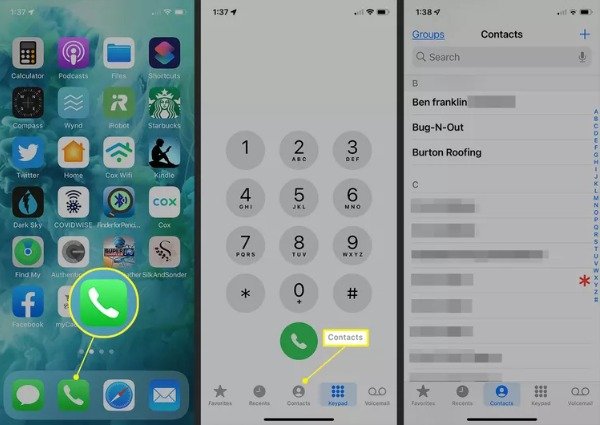
Étape 2.Après cela, vous pouvez sélectionner le contact que vous souhaitez supprimer et appuyer dessus. Ensuite, il vous montrera des informations détaillées sur le contact et vous devrez appuyer sur le bouton « Modifier » en haut. Et appuyez sur le bouton « Supprimer le contact » pour supprimer les contacts sur votre iPhone dès maintenant.
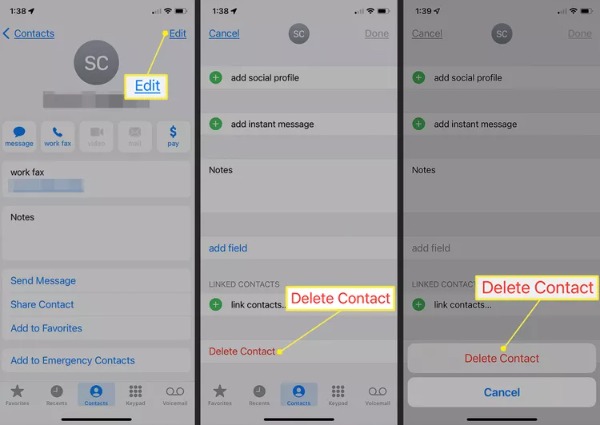
2. Supprimer plusieurs contacts avec iCloud
iCloud est un service cloud fourni par Apple. Vous pouvez utiliser iCloud pour synchroniser et sauvegarder les données de votre iPhone. C'est comme un petit gestionnaire de fichiers pour organiser vos fichiers, y compris la suppression des contacts. Lisez la suite pour savoir comment supprimer des contacts sur l'iPhone 16/15 avec iCloud. Mais c'est compliqué car vous devez appuyer sur le clavier et cliquer sur la souris simultanément pour sélectionner les contacts que vous souhaitez supprimer.
Étape 1.Recherchez iCloud sur votre navigateur et connectez-vous avec le même identifiant Apple que celui que vous avez utilisé avec votre iPhone 16/15. Cliquez ensuite sur le bouton « Contacts » pour l'ouvrir.
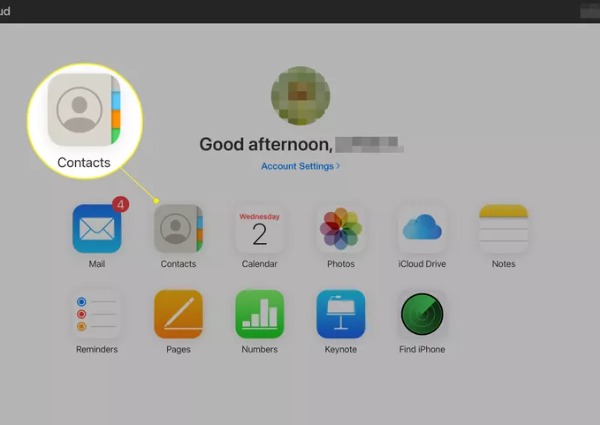
Étape 2.Si vous souhaitez supprimer plusieurs contacts, vous pouvez appuyer longuement sur la touche Commande sur Mac (la touche "Contrôle" sur un PC) et cliquer sur les contacts avec la souris. Cliquez ensuite sur l'icône "Engrenage" pour choisir l'option "Supprimer". Une fenêtre apparaîtra pour confirmer si vous souhaitez supprimer le contact sélectionné. Vous devez cliquer sur le bouton "Supprimer".
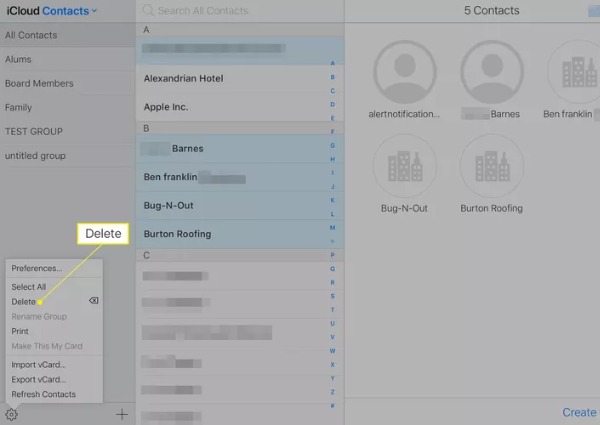
Partie 3 : FAQ sur la suppression des contacts sur iPhone 16/15
-
Puis-je restaurer les contacts une fois qu'ils ont été supprimés accidentellement ?
Non, vous ne pouvez pas restaurer directement les contacts sur l'application Contacts. Mais si vous sauvegardez des contacts dans iCloud ou un autre logiciel, vous pouvez les restaurer.
-
Quelles applications peuvent supprimer des contacts sur un iPhone ?
L'application Group est une excellente application que vous pouvez essayer. Vous pouvez organiser vos contacts sur un iPhone. Elle vous permet également de supprimer facilement des contacts sur votre iPhone 16/15. Vous pouvez également télécharger l'application Supprimer les contacts.
-
Comment sauvegarder les contacts avant de les supprimer ?
Vous pouvez utiliser iCloud pour sauvegarder des contacts. Allez dans Paramètres sur votre iPhone et appuyez sur [Votre nom] pour ouvrir iCloud. Activez ensuite Contacts pour sauvegarder.
Conclusion
Maintenant, vous maîtrisez trois méthodes pour supprimer des contacts sur votre iPhone. Si vous n'avez besoin de supprimer qu'un seul contact, vous pouvez utiliser directement l'application Contacts. Lorsque vous devez supprimer plusieurs contacts sur l'iPhone, AnyRec PhoneMover doit être le meilleur choix que vous puissiez envisager. Avec cet outil tout-en-un, vous pouvez supprimer des contacts en un clic et il prend en charge la sauvegarde et la restauration.
100% Sécurisé
